はじめに
ポータル Dockerコンテナの管理に役立つプログラムです。 Dockerコンテナを削除、停止、または再起動する場合。これは、(SSHを使用してあらゆる種類のコマンドを入力するのではなく)portainerユーザーインターフェイスを使用して簡単に行うことができます。コンテナの設定を調整し、リソースを管理し、コンテナ内から管理して視点を得ることができます。
Portainerは、CMD Lineを使用する場合と比較して、コンテナーを管理するためのGUIバージョンと考えてください。外出先でのレプリケーションやコンテナの修正などの強力な機能を持ちながら!
また、Portainerを使用すると、KubernetesおよびDocker環境の構成、管理、セキュリティを一元化できるため、「サービスとしてのコンテナ」をユーザーに迅速、簡単、安全に提供できます。
この記事では、 Portainerをインストールします Ubuntu20.04のDockerを使用
インストール
- システムを更新する
sudo apt-get update -y- 次に、Dockerに必要な依存関係をインストールします
sudo apt-get install apt-transport-https ca-certificates curl gnupg-agent software-properties-common -y- DockerCPGキーを追加する
curl -fsSL https://download.docker.com/linux/ubuntu/gpg | sudo apt-key add -
- 指紋の最後の8文字を検索して、キーがあることを確認します。
sudo apt-key fingerprint 0EBFCD88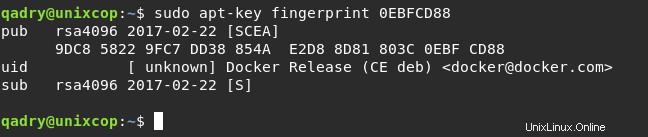
- Dockerリポジトリを追加する
sudo add-apt-repository "deb [arch=amd64] https://download.docker.com/linux/ubuntu $(lsb_release -cs) stable"- 次にDockerをインストールします。
sudo apt-get update -y && sudo apt-get install docker-ce -y- Dockerを起動して有効にします
systemctl start docker && systemctl enable docker- また、ボリュームを作成し、portainer-dataという名前を付けます
sudo docker volume create portainer-data
- 次に、ポータルをプルします 以下のコマンドを実行したDockerハブからのイメージ。
sudo docker run -d --name portainer -p 8090:9000 -v /var/run/docker.sock:/var/run/docker.sock -v portainer-data:/data portainer/portainer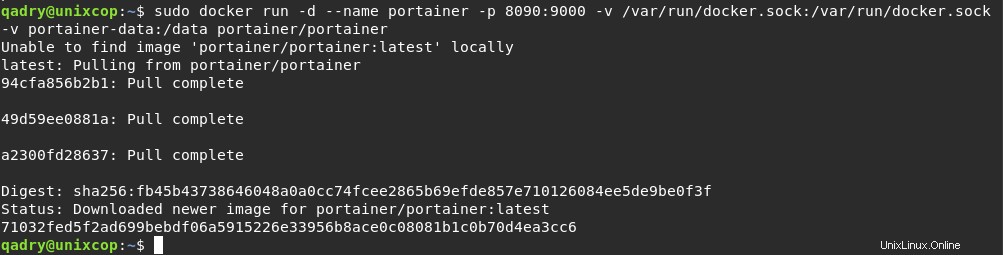
- 「-d」 :デタッチモードでコンテナを起動するためにデタッチ
- 「-p」 :ポートを参照して、ポート9000でリッスンしているコンテナ内のポートマッピングと、ポート8090でのコンテナ接続の外側のポートマッピングを作成します。
- 「-v」 :マウントボリュームを指します /var/run/docker.sock コンテナで/var/run/docker.sockに移動します ネイティブシェル上。およびportainer-data およびデータ 同じマウントポイントです。
- 「portainer/portainer」 :画像名。
ポーテナーにアクセスする
- ブラウザに移動し、 http:// server_IP:8090を使用してPortainerにアクセスします 管理者パスワードを設定し、以下に示すようにインストールを完了します。
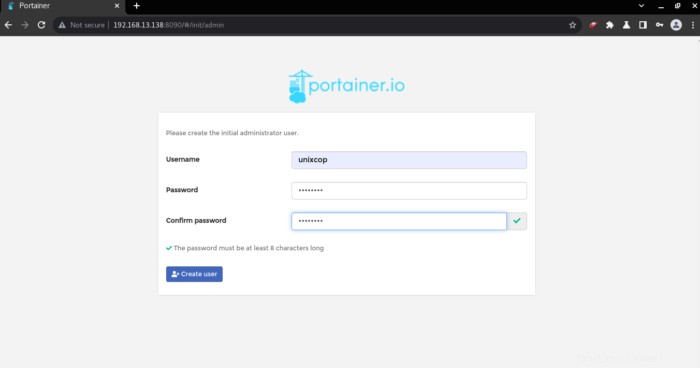
- これで、Portainerを介して、コンテナにアクセスしたり、GUI内でコンテナを制御、削除、作成したりできます。
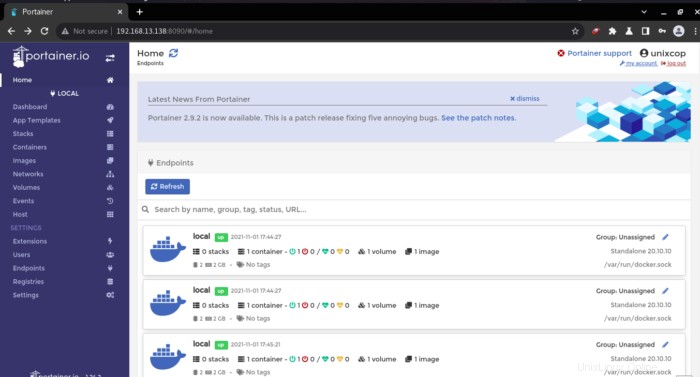
- ローカルに移動します エンドポイントの場合、以下に示すように、コンテナのダッシュボードに移動します。
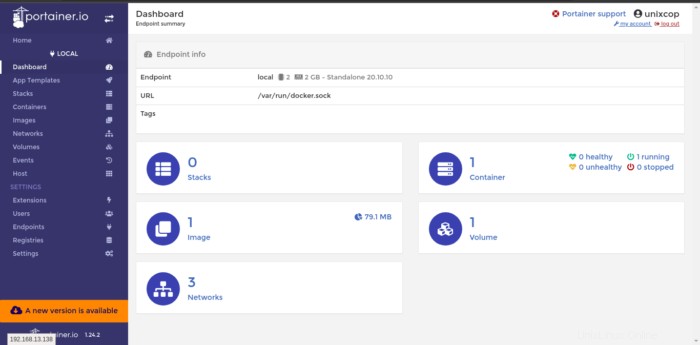
- 以下に示すようにコンテナにアクセスしてみてください。コンテナが一覧表示されます。
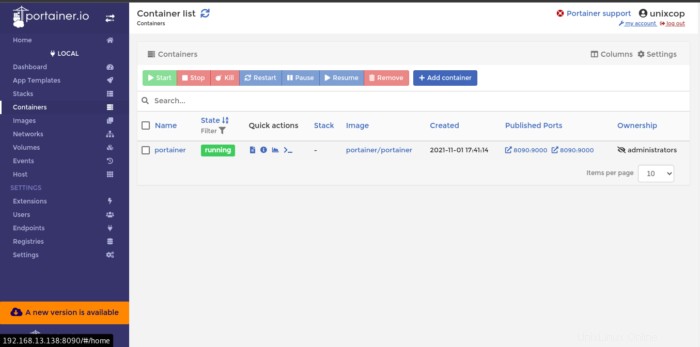
結論
それだけです。
このインストールガイドでは、UbuntuにDockerを使用してPortainerをインストールする方法を説明しました
ありがとう!!!